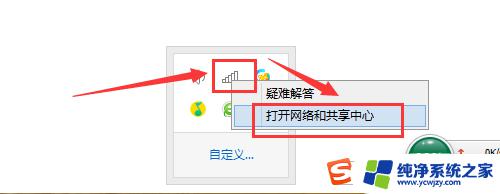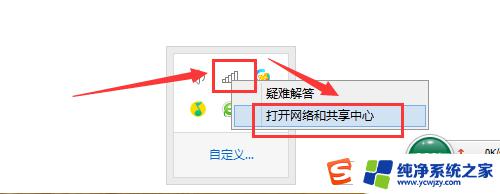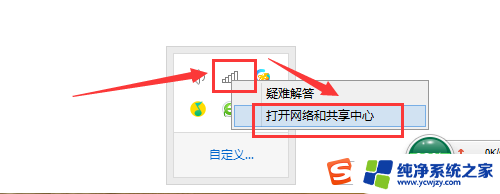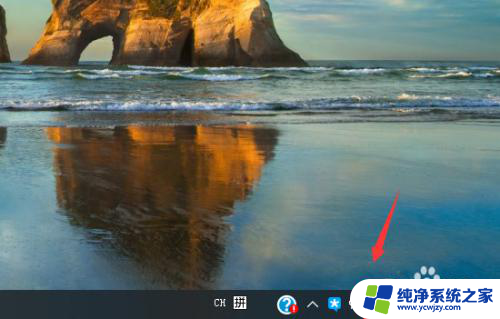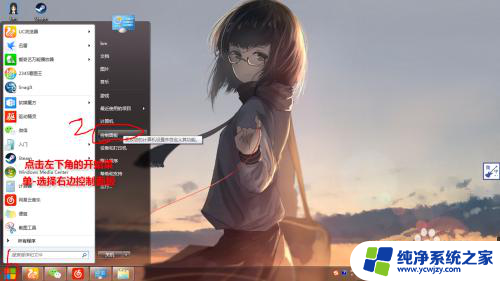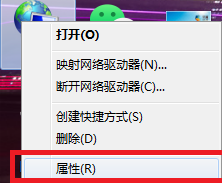电脑宽带怎么连接用户名和密码 电脑如何使用账号密码直接连接到网络
电脑宽带怎么连接用户名和密码,在现代社会电脑和宽带已经成为人们生活中不可或缺的一部分,许多人可能不清楚如何正确地连接电脑和宽带,并且使用用户名和密码直接连接到网络。事实上这是一项简单而重要的操作,它不仅能够确保我们的网络连接安全,还能够提高我们的上网效率。接下来本文将为大家介绍如何正确地连接电脑和宽带,并且使用账号密码直接连接到网络。
方法如下:
1.点击左下角的开始,打开右边的控制面板。控制面板我想大家都应该知道,电脑里面的所有设置。都能通过控制面板找到,所以要记住如何打开控制面板的。

2.在控制面板界面,选择查看方式为类别。控制面板一共有八大类,选择系统和安全下面的网络和Internet。下面小字写着查看网络状态和任务,选择家庭组和共享选项。
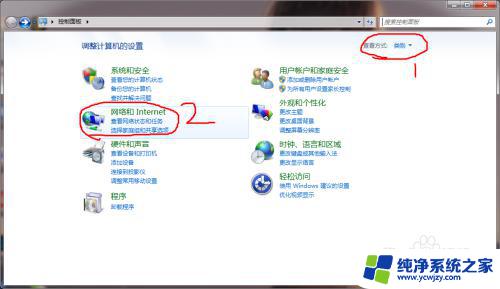
3.点击网络和共享中心下面的查看网络状态和任务,点击设置新的连接或网络-连接到Internet。点击下一步。打开了一个窗口有无线和宽带(PPPOE),点击宽带(PPPOE)。填入运营商给的账号密码,点击连接就完成了。
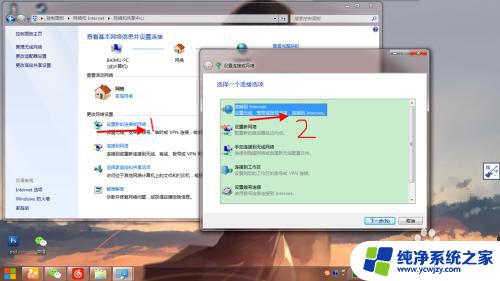
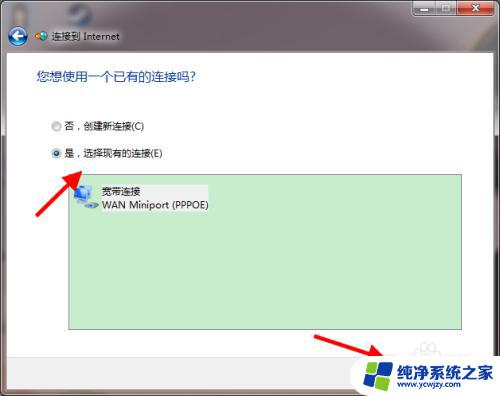
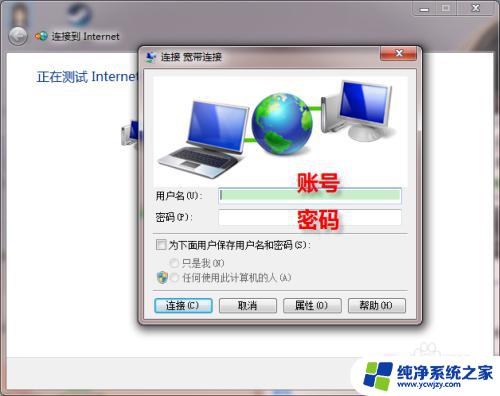
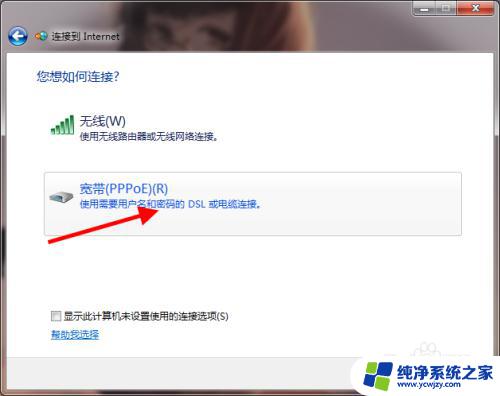
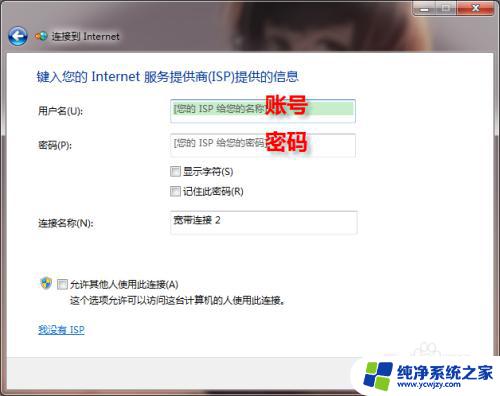
4.在控制面板-网络和Internet界面,直接点击最下面一个Internet选项也可以。在Internet属性界面点击连接-添加,打开后你会发现和上面说的是一样的界面,按照步骤来就行了。

5.再说一种方法。打开IE浏览器,如果桌面上没有IE,点击开始菜单选择最下面的所有程序,点击IE浏览器。在IE浏览器界面点击工具,选择最下面的Internet选项,是不是很熟悉。一步一步来就行了。
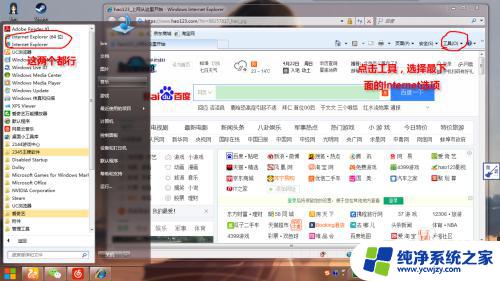
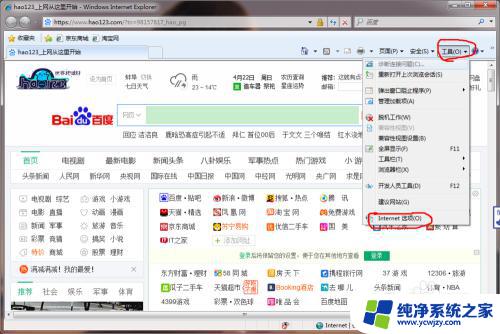
以上就是电脑宽带连接所需的用户名和密码的全部内容,如果您遇到同样的情况,请参照本文提供的方法进行处理,希望这能对您有所帮助。